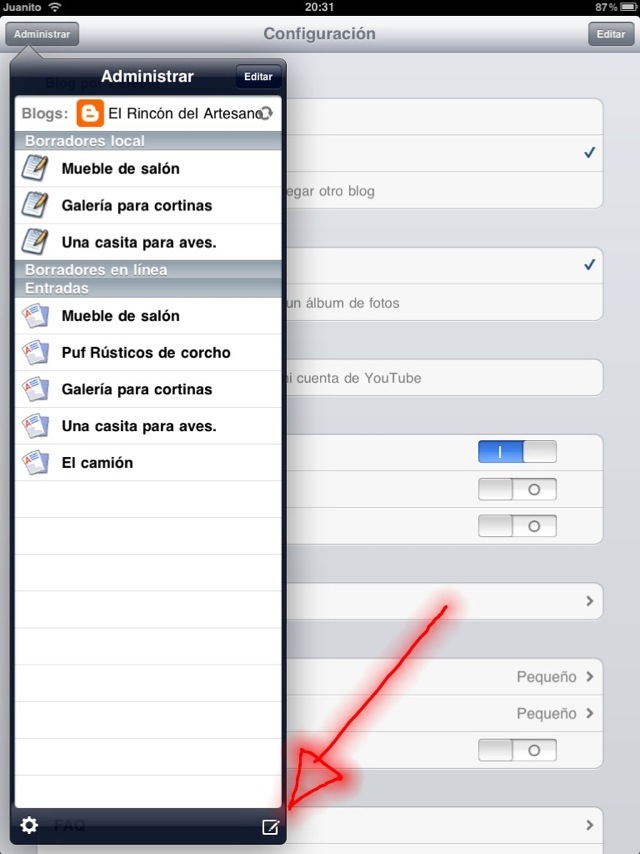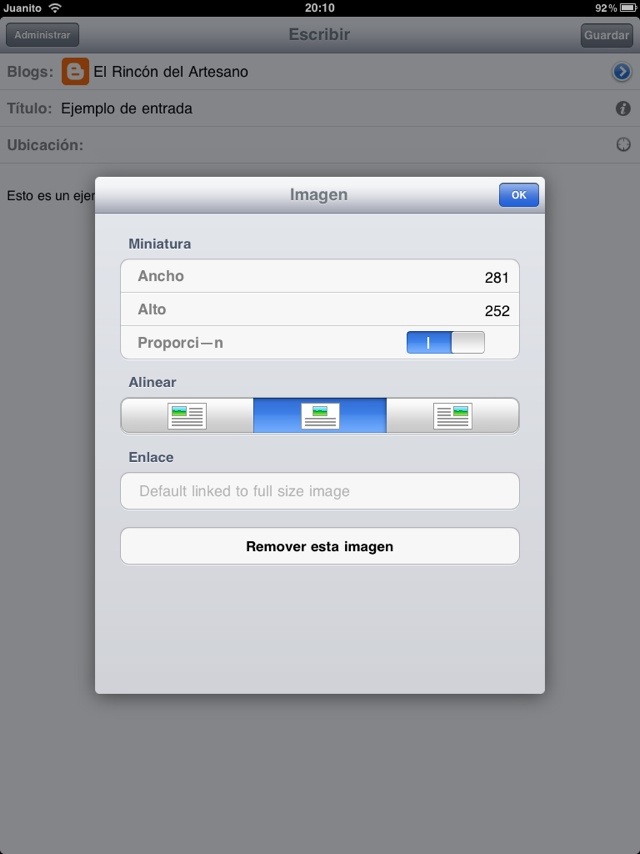Desde que me hice con el ipad una de las principales utilidades que quería darle era la de poder gestionar la subida y/o bajada de archivos, música y vídeos desde la red hasta mi dispositivo y la de poder gestionar igualmente el acceso y la creación de entradas a blog de blogger. Y la verdad es que me encontré con bastantes problemas, unas veces por desconocimiento y otras veces por las limitaciones impuestas por apple.
Hoy día existen algunas aplicaciones que nos permiten la gestión de entradas de nuestros blog desde el ipad. Hace un par de días salía de forma gratuita la aplicación oficial de google llamada Blogger.
Su funcionamiento es muy similar a la app de la que voy a hablar hoy y en otra entrada hablaré en mayor profundidad de Blogger. Que por otro lado puede descargarse desde la Appstore de forma gratuita.
La aplicación de la que voy a hablar es Blogpress:
1. Se puede descargar desde la Appstore y está disponible en versión iphone y en versión ipad:
2. Una vez descargada aparece su icono en el springboard, como siempre:
3. La primera vez que entramos en la aplicación nos solicita nuestro mail y contraseña, en el caso de que ya tengamos una cuenta creada. O en caso contrario también nos permite crear una cuenta nueva. Una vez dentro de ella si vamos a los Ajustes podremos entre otras muchas opciones «Agregar nuestros blog de Blogger» desde la opción «Agregar otro Blog» en Blog por defecto.
4. Una vez que hemos añadido nuestro blog introduciendo su correspondiente dirección estaremos en disposición de crear nuestra primera entrada desde nuestro dispositivo iOs. Para ello pulsaremos en Administrar y se nos desplegará una ventana como la de la captura que sigue:
5. A continuación pulsamos en el icono que hay en la esquina inferior derecha, señalado con la flecha en la imagen siguiente, para comenzar una nueva entrada:
6. Entonces entraremos dentro de nuestra entrada. Una vez en ella podremos:
– Poner el título.
– Crear el texto
– Y Subir fotografías al blog. Para ello bastará con pulsar en el icono de cámara fotográfica, situada en la barra superior. Al hacerlo aparece una ventana como ésta:
7. Pulsamos en Biblioteca de medios y nos aparecerá una pequeña ventana con el acceso directo a nuestro carrete fotográfico.
8. Al pulsar en carrete entraremos directamente en el archivo de las fotografías que tengamos en nuestro ipad o iphone y bastará con elegir la que deseemos. Una vez marcado y pulsado Ok nos la mostrará en nuestra entrada de esta forma:
9. Podemos pulsar encima de la fotografía para realizar algunos pequeños ajustes como alineación o tamaño. También podremos eliminarla:
10. Una vez que hemos redactado el texto y añadidas nuestras fotografías pulsaremos en Guardar, situado en la esquina superior derecha. Se nos desplegará una pequeña ventana tal que así:
11. Si pulsamos la segunda opción: Guardar y vista previa, nos guardará una copia en local y nos mostrará nuestra entrada de esta forma:
12. Sin embargo si pulsamos en la primera opción: » Publicar ahora», en unos segundos tendremos la entrada publicada en nuestro blog:
Esto es todo.